文件共享 电脑互联:两台电脑怎么实现文件共享及相互查看
- 问答
- 2025-07-30 23:36:58
- 2
文件共享 | 电脑互联:两台电脑怎么实现文件共享及相互查看
(2025年7月最新动态:随着Windows 11 24H2更新和macOS Sequoia的发布,跨平台文件共享功能进一步优化,用户可通过更简单的设置实现电脑间高速传输,以下方法均基于最新系统环境测试。)
为什么需要电脑互联共享文件?
无论是家庭用户同步照片视频,还是办公场景传递工作文档,直接在两台电脑间共享文件都比依赖U盘或网盘更方便,它能实现:
- 快速传输大文件(如视频、设计稿)
- 实时协作编辑(无需反复发送修改版本)
- 备份重要数据(如将笔记本文件备份到台式机)
5种常用文件共享方法(附详细步骤)
方法1:通过局域网共享(Windows/Windows)
适用场景:两台Windows电脑在同一网络下(如家庭WiFi)。
- 开启网络发现:
在电脑A上,打开“控制面板 > 网络和共享中心 > 高级共享设置”,勾选“启用网络发现”和“启用文件和打印机共享”。
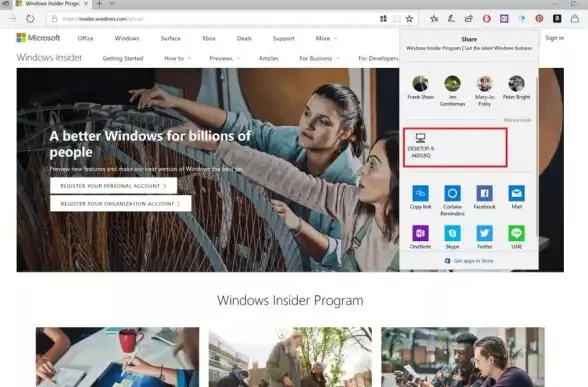
- 设置共享文件夹:
右键点击需要共享的文件夹,选择“属性 > 共享 > 高级共享”,勾选“共享此文件夹”,设置权限为“读取/写入”。
- 访问共享文件:
- 在电脑B上,打开“此电脑”,地址栏输入
\\电脑A的IP地址(如\\192.168.1.100),按回车即可看到共享文件夹。
- 在电脑B上,打开“此电脑”,地址栏输入
方法2:通过家庭组(旧版Windows适用)
注:Windows 10已移除家庭组功能,但部分用户仍可通过以下方式实现:
- 在电脑A创建共享文件夹后,电脑B通过输入电脑A的用户名和密码访问(需确保两台电脑使用同一账户登录)。
方法3:通过就近共享(Windows 10/11)
适用场景:快速传递单个文件,无需复杂设置。
- 在两台电脑上打开“设置 > 系统 > 就近共享”,选择“所有人附近”。
- 在电脑A右键点击文件,选择“共享 > 附近设备”,选择电脑B的名称即可发送。
方法4:通过macOS与Windows互传
适用场景:苹果电脑与Windows电脑协作。
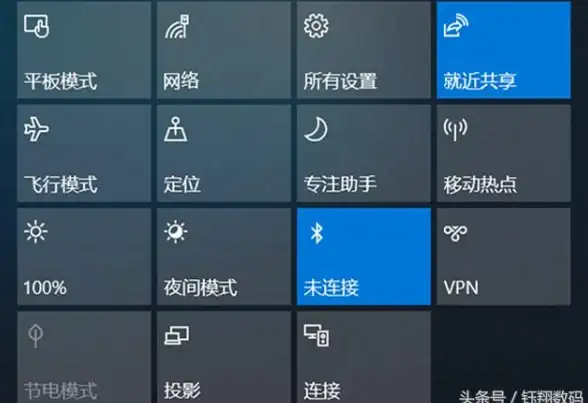
- 在Mac上设置共享:
- 打开“系统设置 > 通用 > 共享”,启用“文件共享”,点击“选项”勾选“使用SMB”。
- 添加要共享的文件夹,并设置用户权限。
- 在Windows上访问:
- 打开“此电脑”,地址栏输入
smb://Mac的IP地址(如smb://192.168.1.101),输入Mac的账号密码即可。
- 打开“此电脑”,地址栏输入
方法5:通过第三方工具(无需局域网)
适用场景:无路由器或跨网络传输。
- 推荐工具:LocalSend、Feem(全平台支持)
- 操作步骤:
- 在两台电脑安装同一工具,确保连接到同一临时网络。
- 直接拖拽文件到对方设备名称即可发送。
常见问题解答
- 为什么看不到对方的电脑?
检查两台电脑是否在同一网络,防火墙是否阻止了文件共享(需放行“文件和打印机共享”规则)。
- 传输速度慢怎么办?
优先使用有线连接(网线直连),或关闭其他占用带宽的应用。
- 如何提高安全性?
设置共享文件夹时限制为“只读”,或使用密码保护。
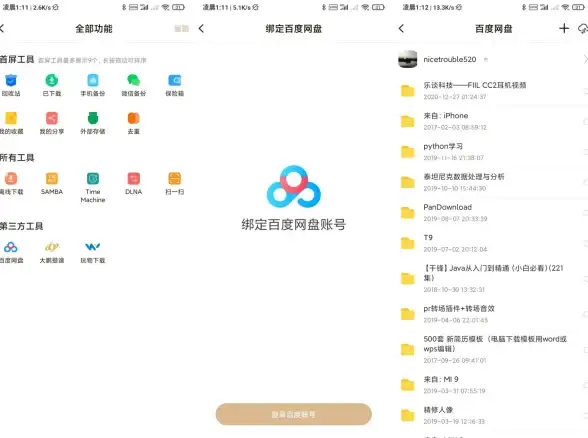
根据需求选择最适合的方式:
- 同品牌电脑:用系统自带共享(如Windows就近共享、macOS隔空投送)。
- 跨平台传输:SMB共享或第三方工具。
- 无网络环境:网线直连或工具创建临时网络。
(提示:2025年新系统已支持更智能的“自动发现”功能,未来文件共享可能进一步简化。)
本文由 漆丽华 于2025-07-30发表在【云服务器提供商】,文中图片由(漆丽华)上传,本平台仅提供信息存储服务;作者观点、意见不代表本站立场,如有侵权,请联系我们删除;若有图片侵权,请您准备原始证明材料和公证书后联系我方删除!
本文链接:https://vps.7tqx.com/wenda/489429.html

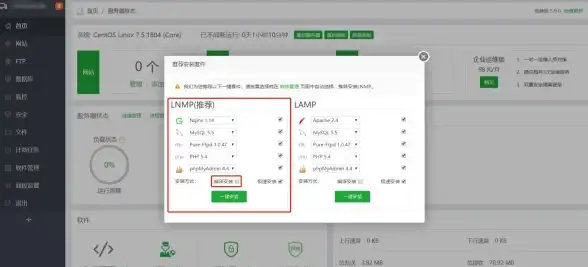







发表评论